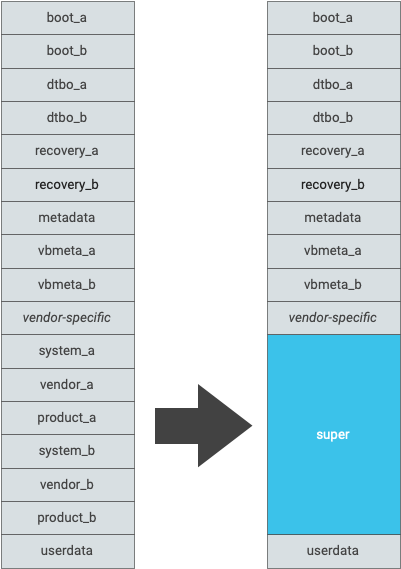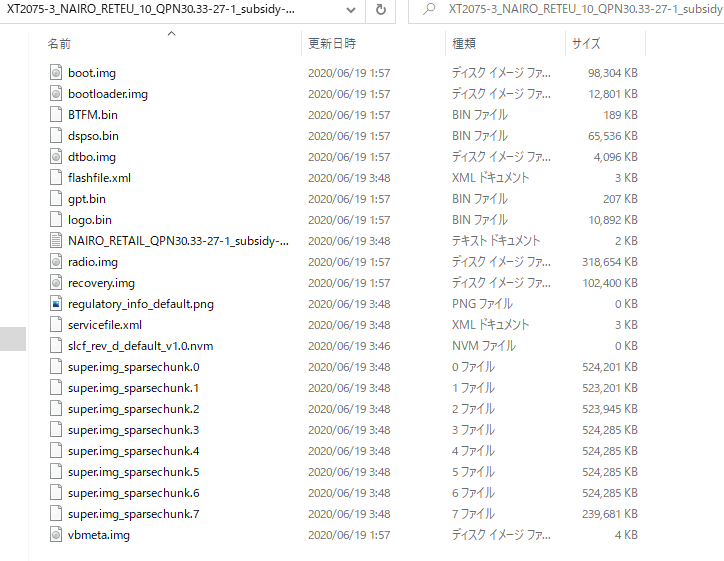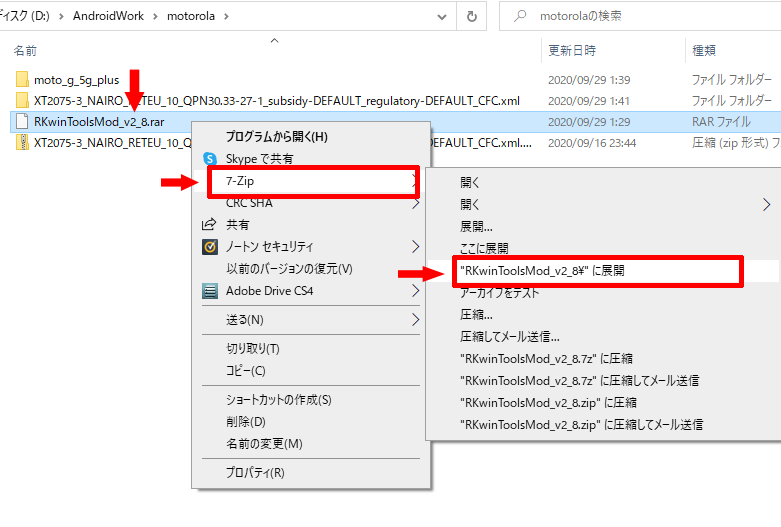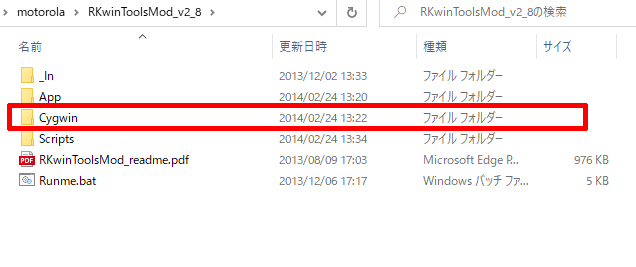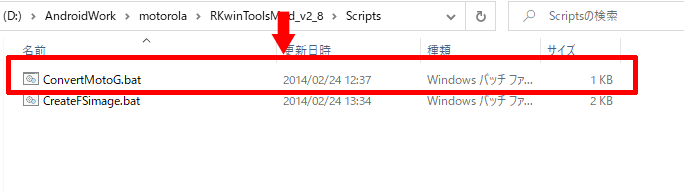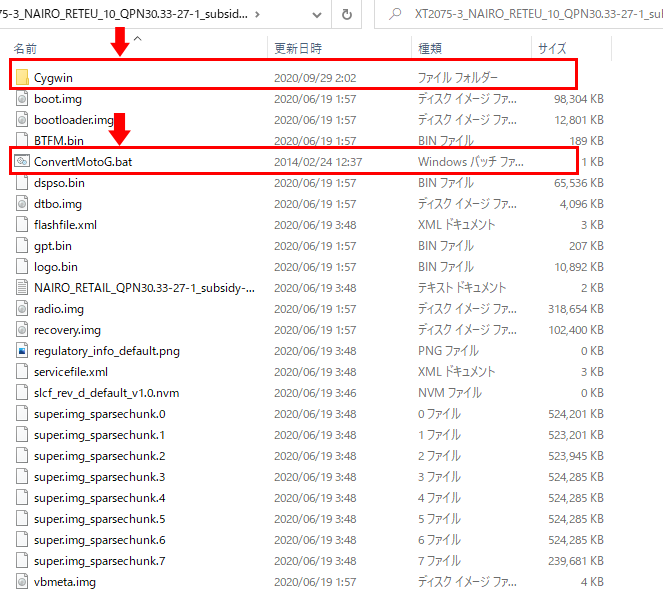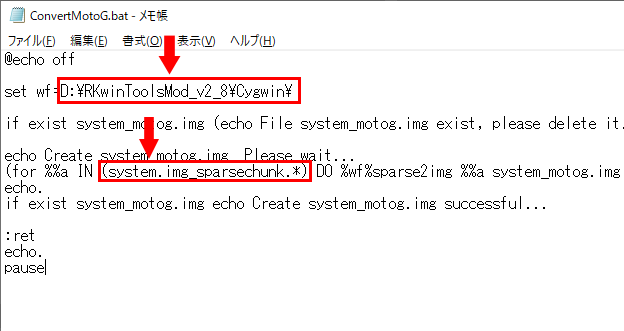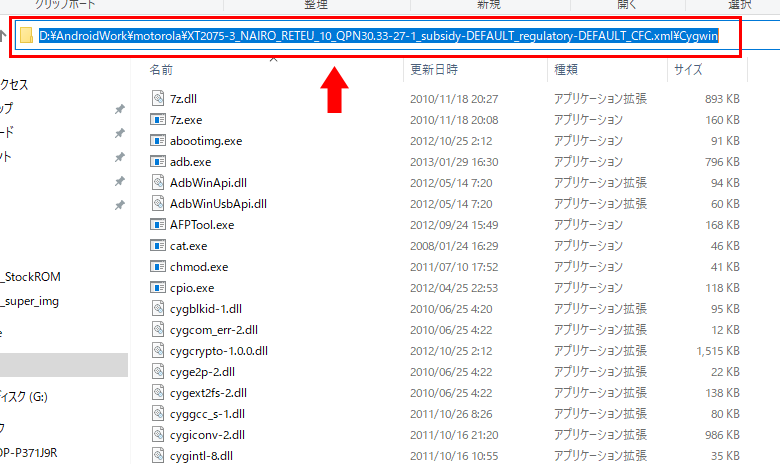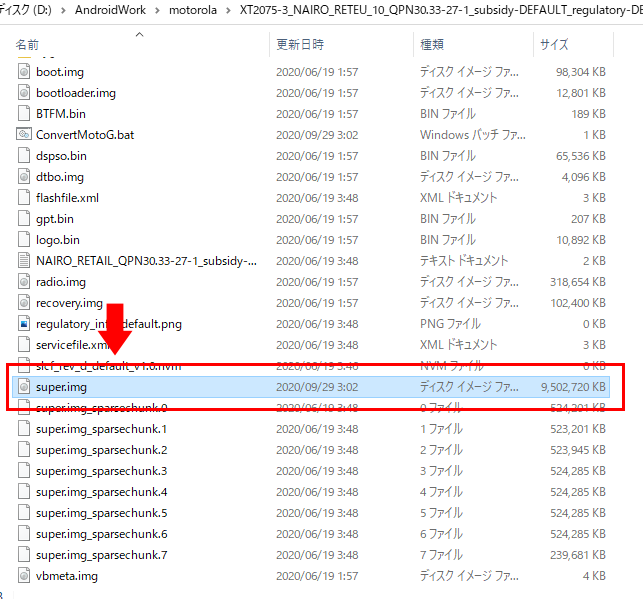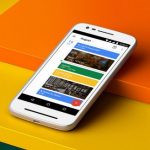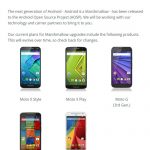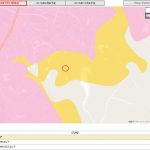moto g 5G Plus のsystemディレクトリ内をのぞいてみたくなり、Stock ROM Android 10 から system.img を作成しようと考え、以前記事にした「Motorola Stock Firmware から systemイメージを作成しバラしてみる」を参考に作業を実施したのですが、system.img は作成できず。
super.img に替わっていた
少し調べて分かったのですが、そもそも「 Android 10 」には system.img はなく、新たにできた「super.img」というパーティションの中に「system」を動的パーティションとして格納するようです。←表現に相違がございましたらご指摘いただけますと幸いです。
ざっくりですが、つまるところ system.img をバラしたければ、まずは「super.img」を作成しなければならいという訳です。
その強そうな「super.img」とやらを作成してみた備忘録になります。
super.img の作成方法
XDAの開発者様方のお知恵とツールを拝借します。この場をお借りして感謝!Thanks!
Sponsored links必要なツールとPC環境
PC環境は「Windows10」です。必要以下ツールとストックROMをPCにダウンロードします。今回は「moto g 5G Plus」のStock ROM を使用します。
- Stock ROM: Motorola_Moto_G_Plus_5G_XT2075-3_DS-NAIRO_RETAIL_QPN30.33-27-1_10.zip
- 圧縮・解凍ソフト 7zipをインストールしておきます
- XDAのこちらから:RKwinToolsMod_v2_8.rar をダウンロード
準備完了後以下の手順で作業を行う
- まずはStock Rom をお好みのフォルダに解凍します。
- 解凍してできたフォルダ内
- XDAよりダウンロードしてきたファイル:RKwinToolsMod_v2_8.rar を先ほどインストールした解凍ソフト「7zip」を使用してお好みのフォルダに解凍します。
- 解凍してできたフォルダ内にある「Cygwin」フォルダを丸ごとコピーして、解凍したStock ROM フォルダ内にペーストします。
- Scriptsフォルダ内にある、「ConvertMotoG.bat」をコピーして先ほどと同様にStock ROM フォルダ内にペーストします。
- 上記ペーストが完了したStock ROM フォルダ内の状態が以下画像になります。画像同様に「Cygwin」フォルダと「ConvertMotoG.bat」ファイルがあればOKです。
- 上記Stock ROM 内にペーストした「ConvertMotoG.bat」をメモ帳などのテキストエディタで編集します。
- 修正する箇所は画像の赤枠「D\RKwinToolsMod_v2_8\Cygwin\」と「system.img_sparsechunk.*」とになります。
- 修正前:D\RKwinToolsMod_v2_8\Cygwin\
修正後:ご自身のCygwinフォルダの場所
※画像のようにCygwinフォルダを開いてエクスプローラーの赤枠をクリックするとフォルダの場所が全選択されるので右クリックでコピーできます。 - 修正前:system.img_sparsechunk.*
修正後:supre.img_sparsechunk.*
- 修正前:D\RKwinToolsMod_v2_8\Cygwin\
-
修正した「ConvertMotoG.bat」が以下となります。「set wf=」に「D:\AndroidWork\motorola\XT2075-3_NAIRO_RETEU_10_QPN30.33-27-1_subsidy-DEFAULT_regulatory-DEFAULT_CFC.xml\Cygwin\」と記載しておりますが、ご自身のCygwinフォルダに変更してください。また、「system_motog.img」と記載されている部分は「super.img」に変更しました。変更しなくても問題はありません。
@echo off set wf=D:\AndroidWork\motorola\XT2075-3_NAIRO_RETEU_10_QPN30.33-27-1_subsidy-DEFAULT_regulatory-DEFAULT_CFC.xml\Cygwin\ if exist super.img (echo File super.img exist, please delete it... & goto ret) echo Create super.img Please wait... (for %%a IN (super.img_sparsechunk.*) DO %wf%sparse2img %%a super.img ) echo. if exist super.img echo Create super.img successful... :ret echo. pause
- 「ConvertMotoG.bat」の修正が完了したら「ConvertMotoG.bat」をダブルクリックします。とコマンド窓が立ち上がりつらつらとコマンドが実施されていきます。
- コマンドに「 WARNING: 」メッセージが表示されますが、以下のように「Create super.img successfu」と表示されればよし。
Create super.img successful... 続行するには何かキーを押してください . . .
- Stock ROM フォルダ内を見ると「super.img」が出来上がっています。容量が大きい(約9GB)のですぐにわかります。
以上、motorola stock ROM から「super.img」を作る方法でした。
2020/10/4 追記 「super.img」の中身を抽出する方法は「Android 10 の super.img を unpack してみる」で記事にしております。
関連記事
Sponsored links